Windows10系统之家 - 安全纯净无插件系统之家win10专业版下载安装
时间:2020-11-02 15:48:38 来源:Windows10之家 作者:huahua
想重装Windows10系统又觉得网络上的第三方工具重装系统不安全?不怕,今天我们通过使用微软开发提供的win10易升工具直接在线重装Windows10系统,这样你就可以不用担心安全问题啦。不知如何通过win10易升重装Windows10系统的用户,请来看看下面的介绍吧。
1、首先,您可以直接在微软官方下载 Windows 10 易升工具,目前已经更改名称了。打开软件后您可以直接看到升级 Windows 10,选择接受。
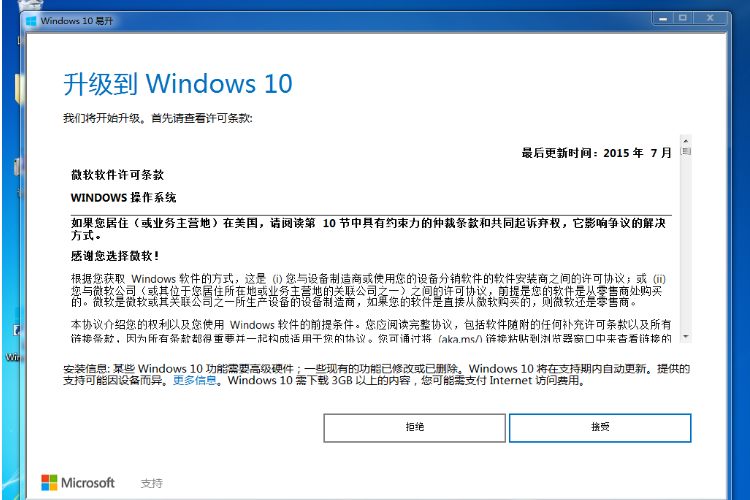
2、此时win10易升会检查您当前的电脑环境,如果您的电脑未激活则会提示需要激活后才可以继续下一步。
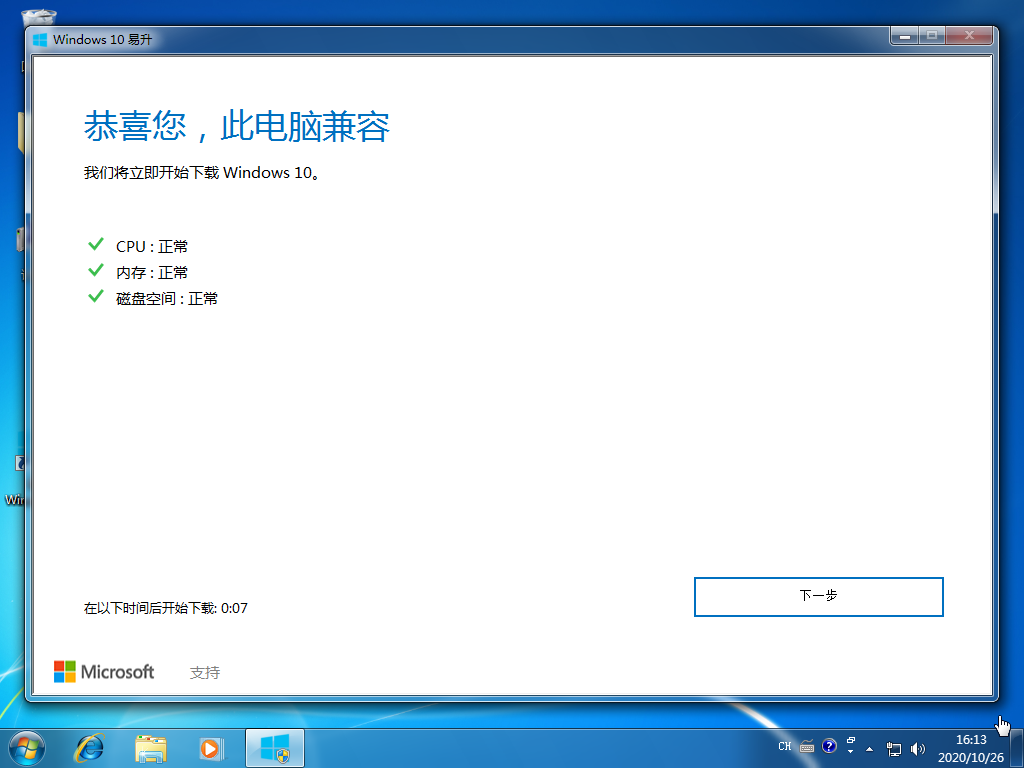
3、点击下一步后 Windows 10 易升工具就开始帮助我们下载 Windows 10 系统进行更新了,只需要耐心等候即可。
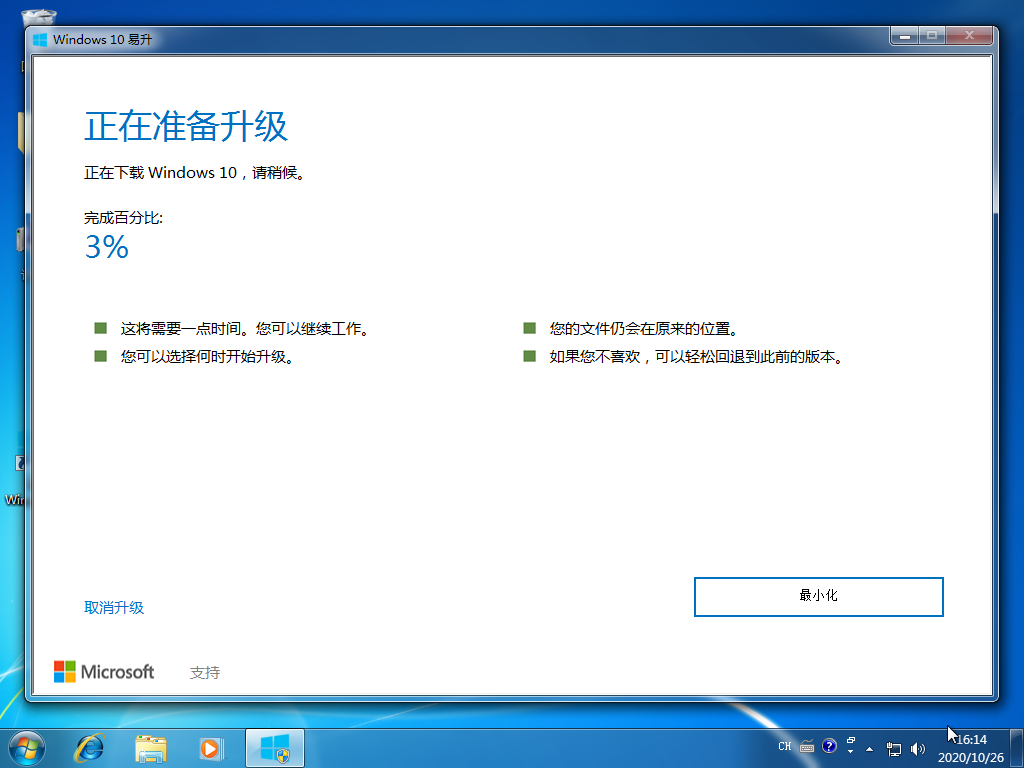
4、系统下载完成后软件会自动帮助我们安装并提示需要重启,我们只需要根据操作即可。

5、经过一段时间系统就安装好啦,以下是重装好的 Windows 10 系统。
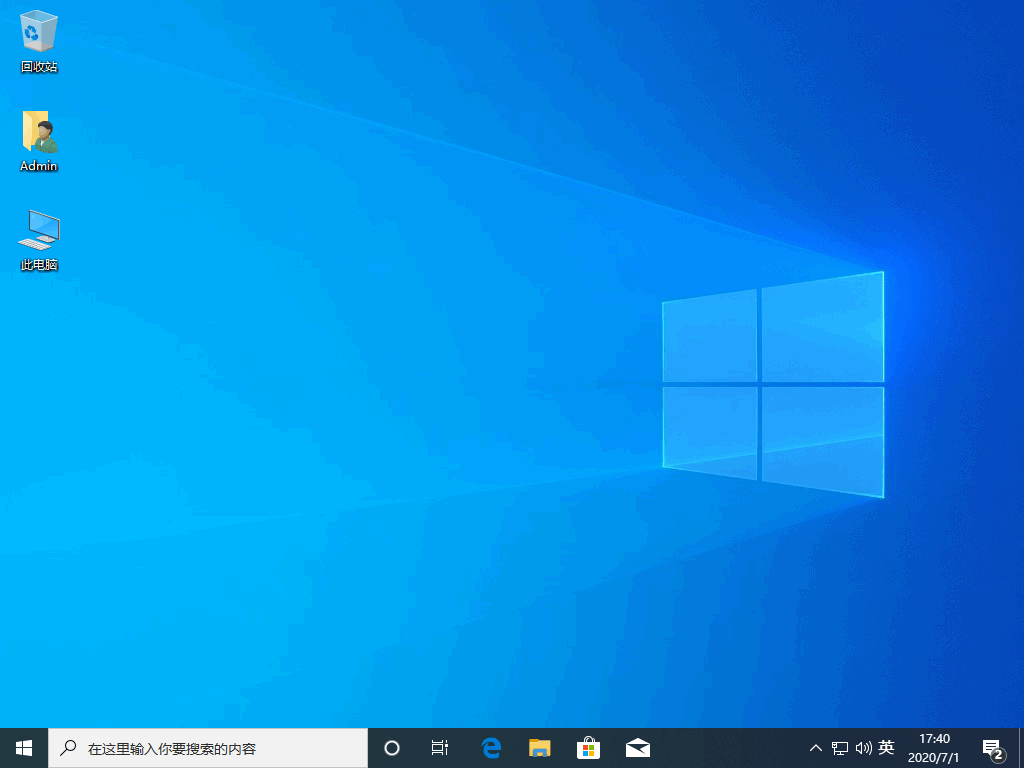
相关文章
热门教程
热门系统下载
热门资讯





























